windows10忘记开机密码怎么办 windows10忘记开机密码怎么解决
更新时间:2023-03-29 19:39:39作者:jzjob
为了保护个人的重要信息,很多windows10用户都会设置电脑开机密码,但有时候因为密码设计的太过复杂,再加上时间比较久远,用户本人很可能都会忘记开机密码,在这种情况下,电脑就很难顺利打开。那么, Win10系统用户忘记开机密码应该怎么办呢?今天,小编就来带大家了解一下忘记开机密码后的解决方法!
解决方法:
1.疑难解答
重启或开机,在Windows 启动前,按重启或电源按钮连续强制重启 3 次,即可进入选择选项页面,点击“疑难解答”。
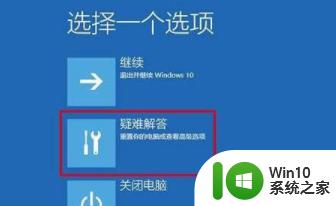
2.启动设置
点击“高级选项”/“启动设置”
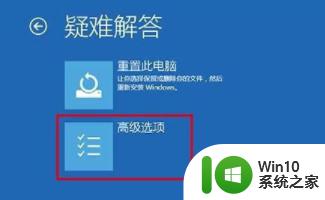
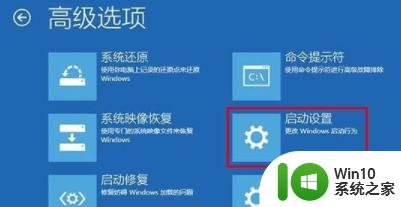
3.F6
在启动设置页面中,点击“重启”,按“F6”“启用带命令提示符的安全模式”

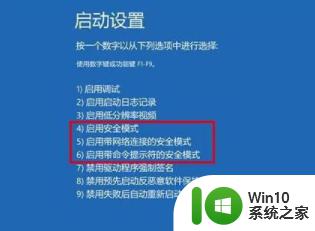
4.命令页面
出现安全模式“命令页面”后,在页面中输入【net user aaa/add】并回车
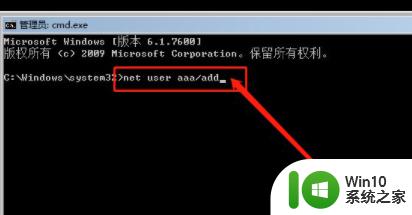
5.输入命令
命令运行完毕后,输入并回车执行【net localgroup administrators aaa /add】以上命令执行完毕后,win10系统会多出一个aaa账号,选择重启电脑,使用aaa账户进入系统即可
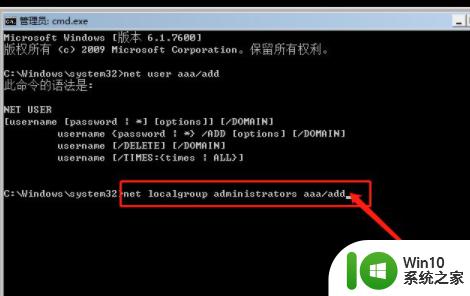
以上就是windows10忘记开机密码怎么办的全部内容,有需要的用户就可以根据小编的步骤进行操作了,希望能够对大家有所帮助。
windows10忘记开机密码怎么办 windows10忘记开机密码怎么解决相关教程
- 忘记win10开机密码怎么办 win10忘记开机密码怎么破解
- w10系统忘记开机密码怎么办 win10系统开机密码忘了怎么办
- win10开机密码忘了如何修复 win10忘记开机密码怎么重置
- win10系统忘记密码怎么办 忘记win10开机密码如何处理
- w10电脑开机密码忘了如何解除 w10电脑忘记密码怎么办
- win10开机密码怎么取消 win10开机密码忘记怎么办
- windows10电脑锁屏密码怎么设置 Windows10锁屏密码忘记怎么办
- win10忘记开机密码的解决方法 win10怎么更改开机密码
- win10开机登陆密码错误解决方法 win10登陆密码忘记怎么办
- win10忘记开机密码怎么办简单方法 命令行进入 电脑忘记开机密码怎么办
- w10电脑忘记密码如何解开 w10电脑密码忘记了怎么破解
- win10电脑开机密码忘了怎么办 忘记w10电脑开机密码怎么解除
- 蜘蛛侠:暗影之网win10无法运行解决方法 蜘蛛侠暗影之网win10闪退解决方法
- win10玩只狼:影逝二度游戏卡顿什么原因 win10玩只狼:影逝二度游戏卡顿的处理方法 win10只狼影逝二度游戏卡顿解决方法
- 《极品飞车13:变速》win10无法启动解决方法 极品飞车13变速win10闪退解决方法
- win10桌面图标设置没有权限访问如何处理 Win10桌面图标权限访问被拒绝怎么办
win10系统教程推荐
- 1 蜘蛛侠:暗影之网win10无法运行解决方法 蜘蛛侠暗影之网win10闪退解决方法
- 2 win10桌面图标设置没有权限访问如何处理 Win10桌面图标权限访问被拒绝怎么办
- 3 win10关闭个人信息收集的最佳方法 如何在win10中关闭个人信息收集
- 4 英雄联盟win10无法初始化图像设备怎么办 英雄联盟win10启动黑屏怎么解决
- 5 win10需要来自system权限才能删除解决方法 Win10删除文件需要管理员权限解决方法
- 6 win10电脑查看激活密码的快捷方法 win10电脑激活密码查看方法
- 7 win10平板模式怎么切换电脑模式快捷键 win10平板模式如何切换至电脑模式
- 8 win10 usb无法识别鼠标无法操作如何修复 Win10 USB接口无法识别鼠标怎么办
- 9 笔记本电脑win10更新后开机黑屏很久才有画面如何修复 win10更新后笔记本电脑开机黑屏怎么办
- 10 电脑w10设备管理器里没有蓝牙怎么办 电脑w10蓝牙设备管理器找不到
win10系统推荐
- 1 萝卜家园ghost win10 32位安装稳定版下载v2023.12
- 2 电脑公司ghost win10 64位专业免激活版v2023.12
- 3 番茄家园ghost win10 32位旗舰破解版v2023.12
- 4 索尼笔记本ghost win10 64位原版正式版v2023.12
- 5 系统之家ghost win10 64位u盘家庭版v2023.12
- 6 电脑公司ghost win10 64位官方破解版v2023.12
- 7 系统之家windows10 64位原版安装版v2023.12
- 8 深度技术ghost win10 64位极速稳定版v2023.12
- 9 雨林木风ghost win10 64位专业旗舰版v2023.12
- 10 电脑公司ghost win10 32位正式装机版v2023.12